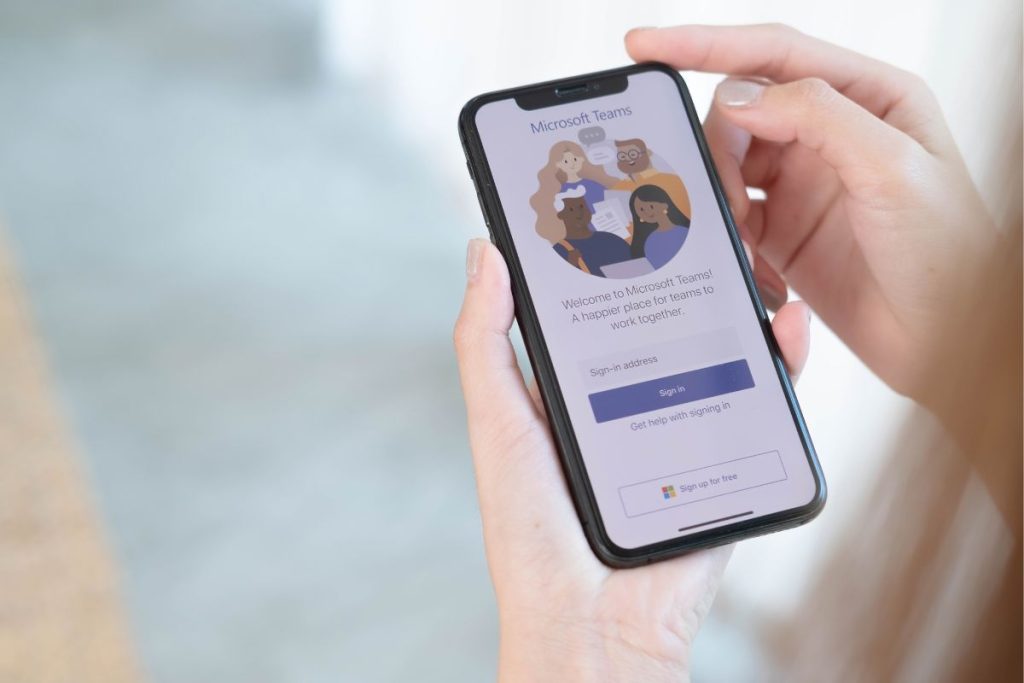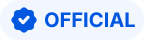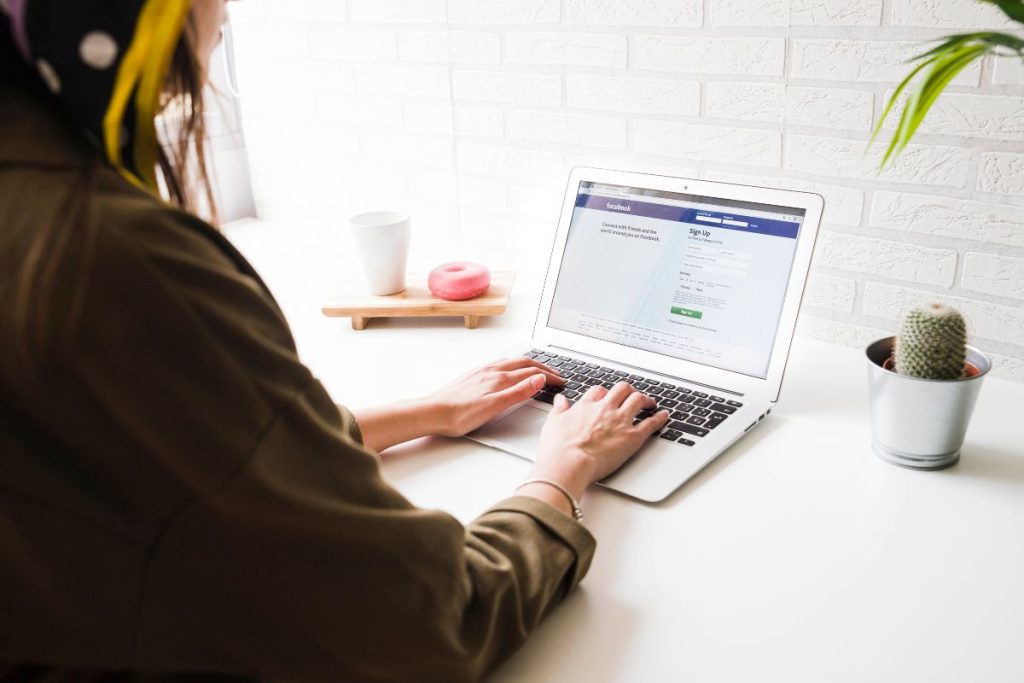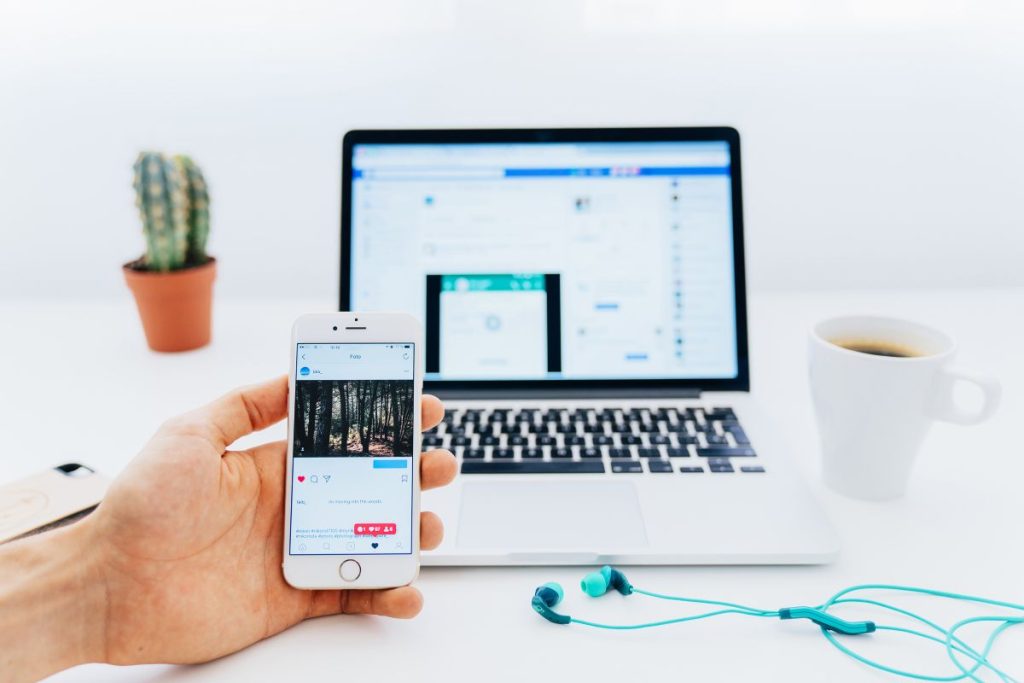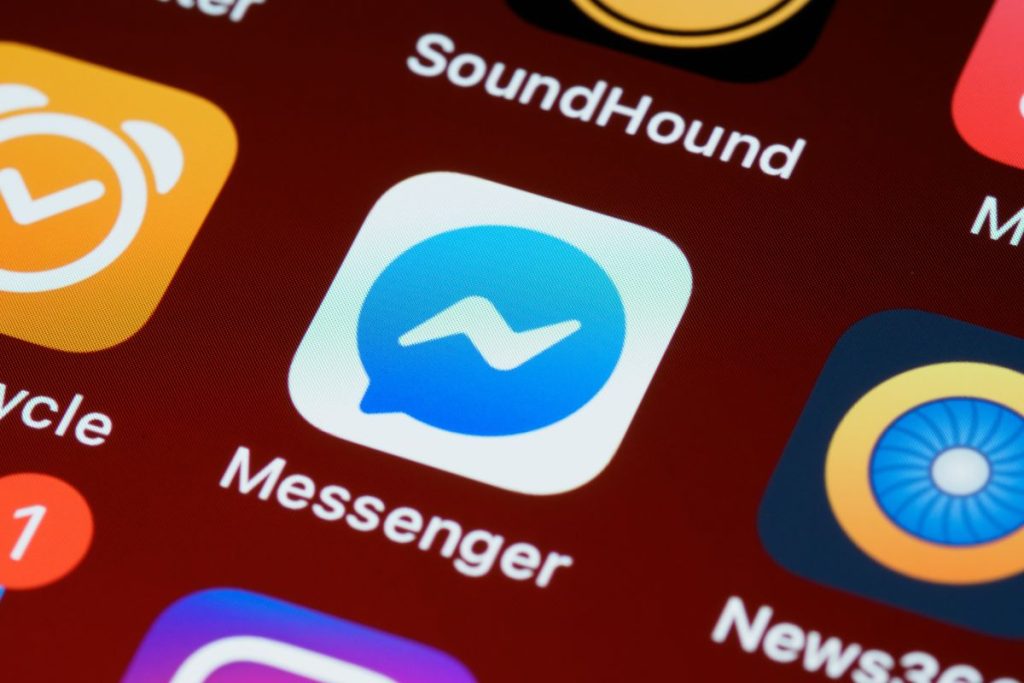Sử dụng Facebook đã lâu, chắc hẳn cũng sẽ có lúc bạn muốn “block” (chặn) một ai đó để ngăn chặn họ nhìn thấy những thông tin của mình. Và ngược lại, cũng sẽ có khi bạn muốn tìm cách bỏ chặn một người nào đó để có thể kết nối lại với họ. Trong bài viết hôm nay, Tiki Blog sẽ hướng dẫn bạn cách chặn và cách bỏ chặn trên Facebook cực kỳ nhanh chóng, đơn giản trên điện thoại và máy tính nhé!
>>> Xem thêm:
Nội Dung Chính
- 1 Cách chặn Facebook nhanh chóng
- 1.1 Cách chặn Facebook trên điện thoại
- 1.1.1 Apple iPhone 11
- 1.1.2 Apple iPhone 13
- 1.1.3 Apple iPhone 14 Pro Max
- 1.1.4 Apple iPhone 12
- 1.1.5 Apple iPhone 14
- 1.1.6 Apple iPhone 14 Pro
- 1.1.7 Apple iPhone 14 Plus
- 1.1.8 Điện Thoại iPhone 12 64GB – Hàng Chính Hãng – Đỏ
- 1.1.9 Điện Thoại iPhone 12 256GB – Hàng Chính Hãng – Đỏ
- 1.1.10 Điện Thoại iPhone XR 256GB – Hàng Chính Hãng VN/A
- 1.1.11 Điện Thoại iPhone 12 128GB – Hàng Chính Hãng – Đen
- 1.1.12 Điện Thoại iPhone 12 Pro Max 512GB – Hàng Chính Hãng – Vàng
- 1.1.13 Điện Thoại iPhone 12 Pro Max 128GB – Hàng Chính Hãng – Vàng
- 1.1.14 Điện Thoại iPhone XR 128GB – Hàng Chính Hãng VN/A
- 1.1.15 Điện Thoại iPhone 12 Pro 256GB – Hàng Chính Hãng – Xám
- 1.1.16 Điện Thoại iPhone 12 Pro 512GB – Hàng Chính Hãng – Xanh
- 1.1.17 Điện Thoại iPhone 12 Pro 128GB – Hàng Chính Hãng – Xanh
- 1.1.18 Điện Thoại iPhone 12 Pro Max
- 1.1.19 Điện Thoại iPhone 12 Mini 128GB – Hàng Chính Hãng – Đỏ
- 1.1.20 Điện Thoại iPhone 12 Mini 64GB – Hàng Chính Hãng – Xanh Dương
- 1.1.21 Điện Thoại iPhone 12 Mini 256GB – Hàng Chính Hãng – Trắng
- 1.1.22 Ốp lưng Iphone chống sốc trong suốt hình mặt trăng dành cho Iphone 11 / Phone 11 Pro / Iphone 11 Pro Max / Iphone 12 / Iphone 12 Pro / Iphone 12 Pro Max / Iphone 13 / Iphone 13 Pro / IPhone 13 Pro Max / Iphone 14/ Iphone 14 Pro / Iphone 14 Pro Max
- 1.1.23 Ốp lưng Iphone chống sốc trong suốt có ngăn đựng thẻ dành cho Iphone 11 / Phone 11 Pro / Iphone 11 Pro Max / Iphone 12 / Iphone 12 Pro / Iphone 12 Pro Max / Iphone 13 / Iphone 13 Pro / IPhone 13 Pro Max / Iphone 14/ Iphone 14 Pro / Iphone 14 Pro Max
- 1.1.24 Ốp lưng Iphone chống sốc hình màu nước dành cho Iphone 11 / Phone 11 Pro / Iphone 11 Pro Max / Iphone 12 / Iphone 12 Pro / Iphone 12 Pro Max / Iphone 13 / Iphone 13 Pro / IPhone 13 Pro Max / Iphone 14/ Iphone 14 Pro / Iphone 14 Pro Max
- 1.2 Cách chặn Facebook trên máy tính
- 1.1 Cách chặn Facebook trên điện thoại
- 2 Hướng dẫn cách bỏ chặn trên Facebook mới nhất
Cách chặn Facebook nhanh chóng
Trước khi tìm hiểu về cách bỏ chặn Facebook, hãy cùng Tiki xem qua những cách chúng ta có thể làm khi muốn chặn ai đó. Thao tác thực hiện trên điện thoại và máy tính sẽ có sự khác biệt, vì vậy hãy chú ý chọn phương pháp phù hợp với thiết bị nhé!
Cách chặn Facebook trên điện thoại
- Bước 1: Đầu tiên, bạn hãy chọn biểu tượng dấu ba gạch ở góc dưới bên phải hoặc góc trên phải (tùy vào dòng máy) > Chọn vào Cài đặt và Quyền riêng tư.
- Bước 2: Tiếp tục chọn Cài đặt > Chọn mục Chặn.
- Bước 3: Lựa chọn Thêm vào danh sách chặn > Tìm tên tài khoản mà bạn muốn chặn > Chọn Chặn.
- Bước 4: Facebook sẽ hiển thị màn hình thông báo, lúc này, bạn chỉ cần xác nhận lại bằng cách chọn Chặn.